Настройка вертикального выравнивания (Microsoft Excel)
В Excel предусмотрено несколько различных способов выравнивания информации в ячейке сверху вниз (по вертикали). Вы устанавливаете выравнивание, сначала выбирая ячейки, которые вы хотите отформатировать, а затем открываете вкладку «Выравнивание» диалогового окна «Формат ячеек». (Чтобы открыть диалоговое окно, откройте вкладку «Главная» на ленте и щелкните маленький значок в правом нижнем углу группы «Выравнивание».) (См. Рисунок 1.)
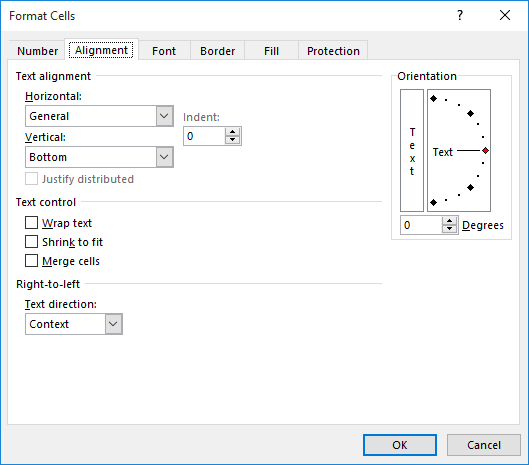
Рисунок 1. Вкладка «Выравнивание» диалогового окна «Формат ячеек».
На вкладке «Выравнивание» используйте раскрывающийся список «Вертикаль», чтобы сделать выбор. Доступно пять различных вариантов выравнивания:
Сверху. * Информация в ячейке расположена так, что верхняя строка текста появляется вверху ячейки.
По центру. * Информация располагается посередине между верхней и нижней границами ячейки.
Снизу. * Это вертикальное выравнивание по умолчанию. Информация выравнивается по нижней части ячейки.
Выровнять по ширине. * Текст распределяется по ячейке равномерно. Информация в ячейке переносится в столбец (при необходимости), а высота строки регулируется так, чтобы все строки помещались в ячейку и чтобы вся информация доходила как до верхней, так и от нижней границ ячейки. На ширину столбца это не влияет.
Распределено. * Если этот флажок установлен, текст распределяется равномерно между верхом и низом ячейки. Фактически между каждой строкой помещается пустое пространство, чтобы заполнить всю ячейку.
ExcelTips — ваш источник экономичного обучения Microsoft Excel.
Этот совет (6261) применим к Microsoft Excel 2007, 2010, 2013, 2016, 2019 и Excel в Office 365. Вы можете найти версию этого совета для старого интерфейса меню Excel здесь:
link: / excel-Setting_Vertical_Alignment [Установка вертикального выравнивания].